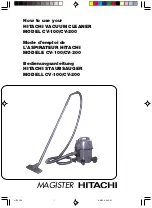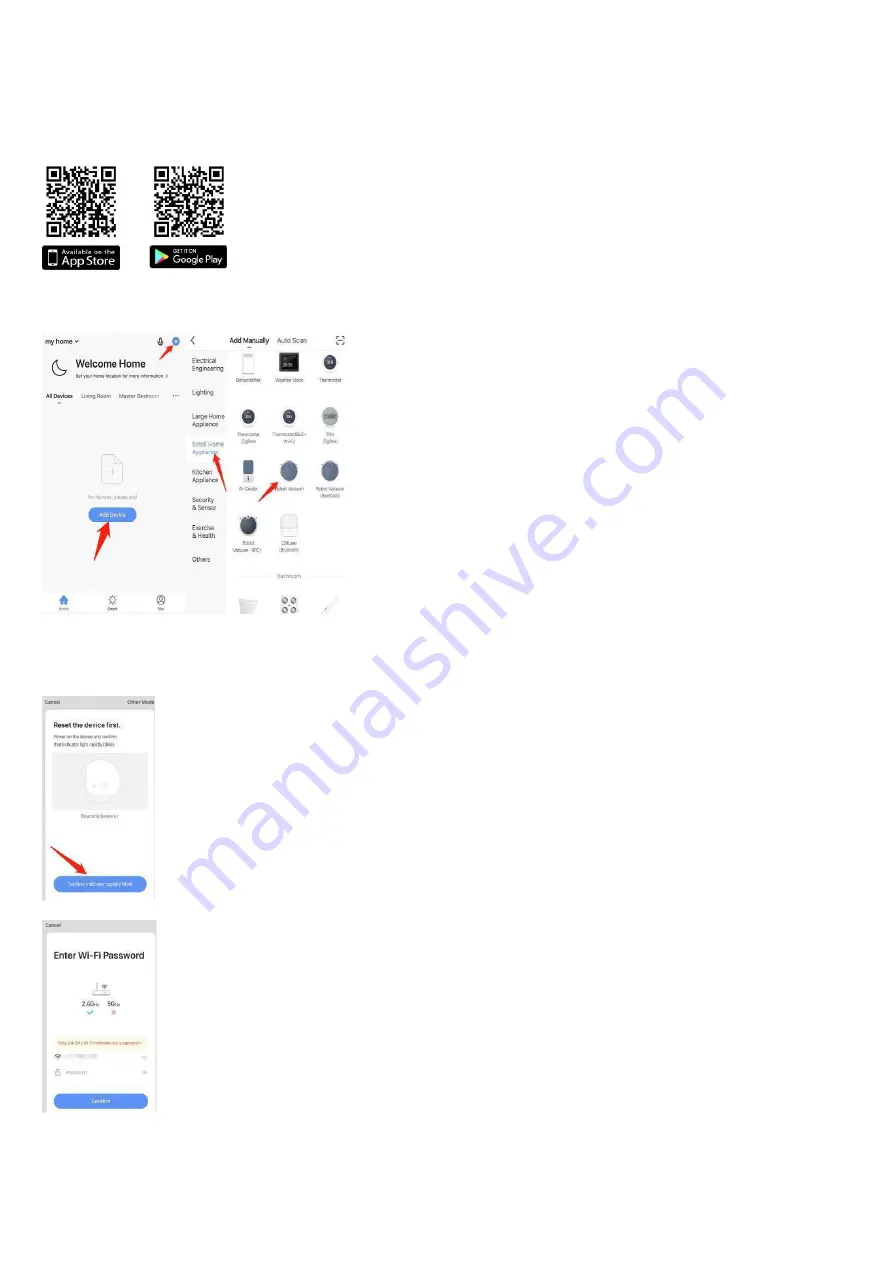
IM022
57 SC-VC80RW01
Upewnij się, że Twój smartfon lub tablet działa na systemie operacyjnym iOS 8.0 (lub nowszym) lub
Android 4.4 (lub nowszym).
Upewnij się, że sygnał routera jest w paśmie 2,4 GHz.
Upewnij się, że Twój smartfon i robot sprzątający mają włączony sygnał WLAN.
Upewnij się, że robot sprzątający jest w pełni naładowany, baza jest podłączona do sieci.
Zeskanuj ten kod QR za pomocą smartfona, aby pobrać i zainstalować aplikację „Smart Life”.
https://smartapp.tuya.com/smartlife
Otwórz aplikację i utwórz w niej nowego użytkownika.
Dodaj urządzenie, aby to zrobić, znajdź ikonę „Robot sprzątający”.
Gdy urządzenie jest w trybie gotowości, naciśnij i przytrzymaj przycisk powrotu do bazy na urządzeniu
przez 3 sekundy.
Gdy urządzenie wyemituje dwa razy sygnał dźwiękowy, zwolnij go. Lampka kontrolna zacznie migać po
wejściu w tryb konfiguracji sieci.
Wybierz sieć WiFi i wprowadź hasło.
Po pomyślnym dodaniu odkurzacza do aplikacji możesz kontrolować działanie urządzenia ze smartfona.
Jeśli masz problemy z instalacją aplikacji lub podłączeniem urządzenia do aplikacji, zapoznaj się z
często zadawanymi pytaniami w aplikacji.
Summary of Contents for Silver Line SC-VC80RW01
Page 4: ...IM022 4 SC VC80RW01...
Page 11: ...IM022 11 SC VC80RW01 8 0 C 2 XX XXXX XX XXXX 5 40...
Page 12: ...IM022 12 SC VC80RW01 12 2 Scarlett 40 L R 5...
Page 14: ...IM022 14 SC VC80RW01 4 5...
Page 15: ...IM022 15 SC VC80RW01 MAX...
Page 16: ...IM022 16 SC VC80RW01 1 2 1 2 1 2 1 2 2 2 1 2 3 1 2 3...
Page 17: ...IM022 17 SC VC80RW01 UA SCARLETT SCARLETT SCARLETT 25 8...
Page 18: ...IM022 18 SC VC80RW01 0 C 2 XX XXXX XX XXXX 5 40 12 2...
Page 20: ...IM022 20 SC VC80RW01 WiFi...
Page 21: ...IM022 21 SC VC80RW01 4 5 MAX...
Page 22: ...IM022 22 SC VC80RW01 KZ SCARLETT SCARLETT SCARLETT 25 1 2 1 2 1 2 1 2 2 2 1 2 3 1 2 3...
Page 23: ...IM022 23 SC VC80RW01 8 0 C 2...
Page 24: ...IM022 24 SC VC80RW01 XX XXXX XX XXXX 5 40 12 2 5...
Page 26: ...IM022 26 SC VC80RW01 4 5...
Page 27: ...IM022 27 SC VC80RW01 MAX...
Page 60: ......